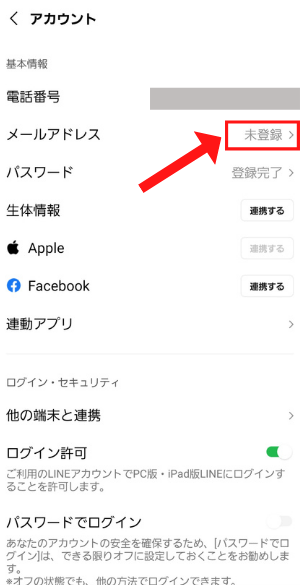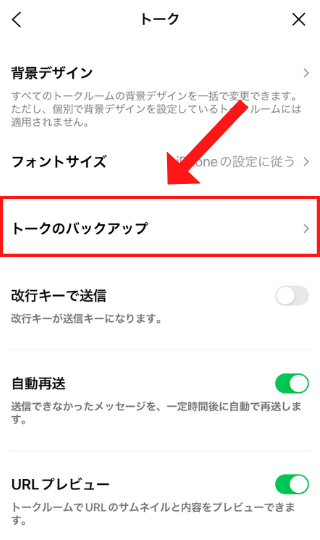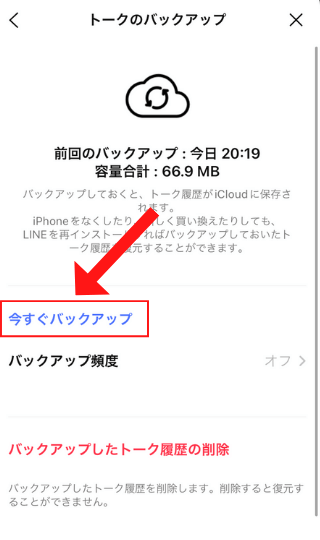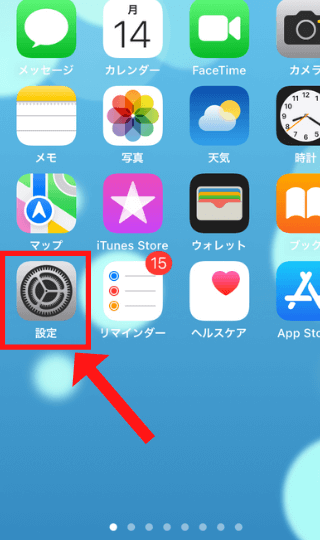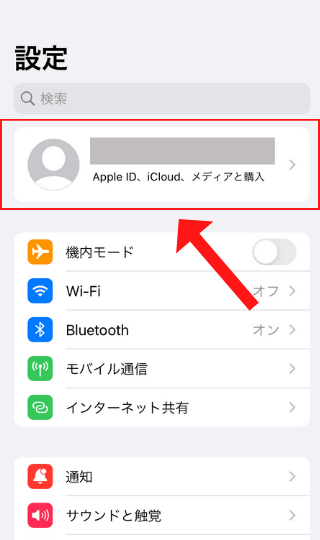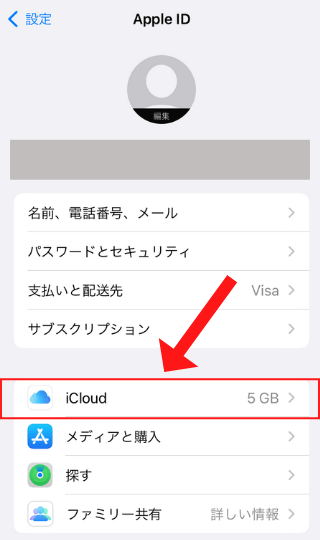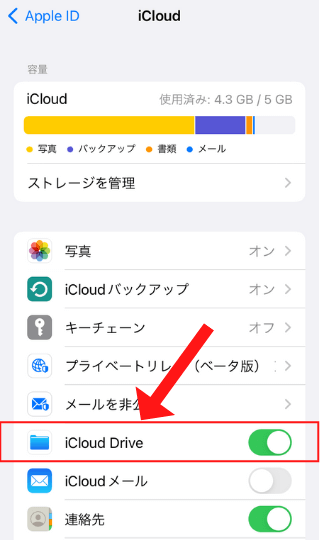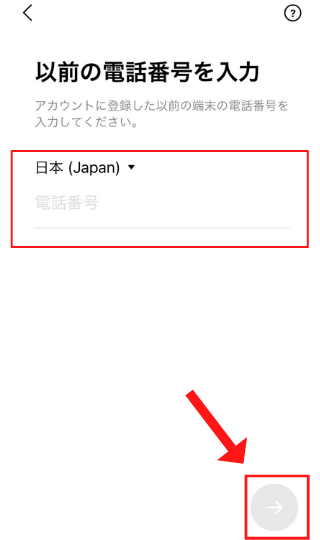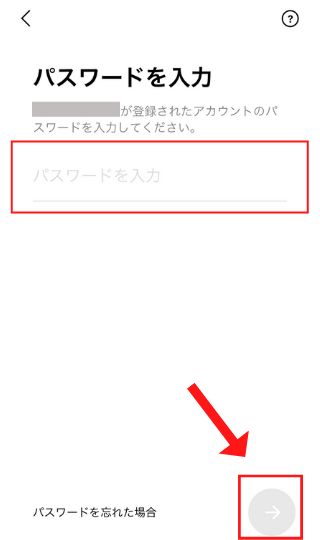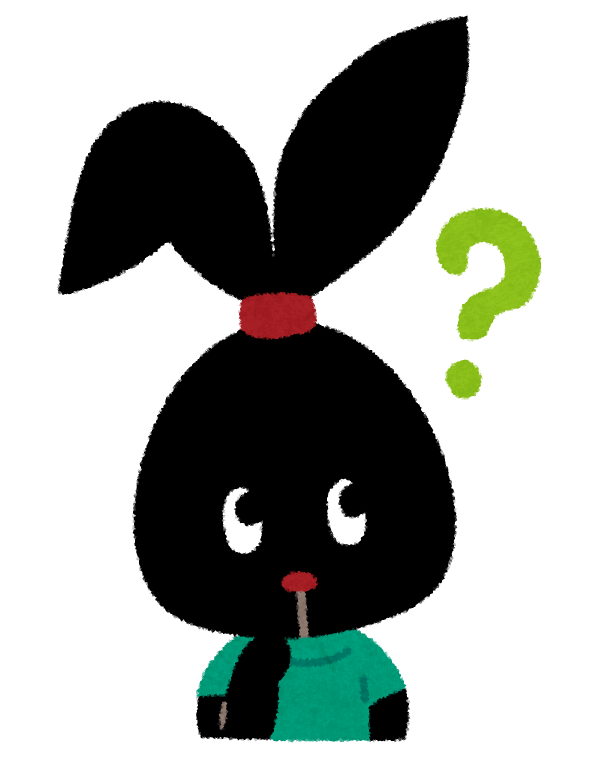
LINEMOに乗り換えしたいんだけど、LINEって引き継げるのかな?



LINEMOに乗り換えする場合もLINEを引き継ぐことができますよ!このページでは引き継ぎの手順を解説しますね。
\お得なキャンペーン実施中/
3GBプランが6ヶ月実質無料で使える!
リンク先:https://www.linemo.jp/
LINEMOでLINEの引き継ぎは必要?
まずはじめに、LINEの引き継ぎはスマホ本体を変更した際に必要となります。
他社からLINEMOに乗り換えで、スマホは今使っているものをそのまま使うという場合はLINEはそのまま使えます。
スマホ本体を変更する場合には引き継ぎが必要です。以前は「メールアドレス」と「パスワード」で引き継ぎが必要でしたが、現在はQRコードで簡単に引き継ぎができるようになりました。
LINE引き継ぎの事前準備について
事前準備としては、以下の内容になります。
・メールアドレスとパスワードを最新に更新する
・トーク履歴をバックアップする
メールアドレスとパスワードを最新に更新する
電話番号が変わる場合、パスワードの事前設定が必要です。
メールアドレスについては現在の引き継ぎではなくてもできます。しかし、パスワードを忘れてしまった場合にメールアドレスが必要となりますので、使っていないアドレスではなくきちんと使えるアドレスに更新しておきましょう。
電話番号が変わらない場合は上記の設定がなくても引き継ぎができますが、簡単にできるので念の為確認しておきましょう。
メールアドレスとパスワードの設定方法
メールアドレスとパスワードの設定方法は右の+をクリックしてください→
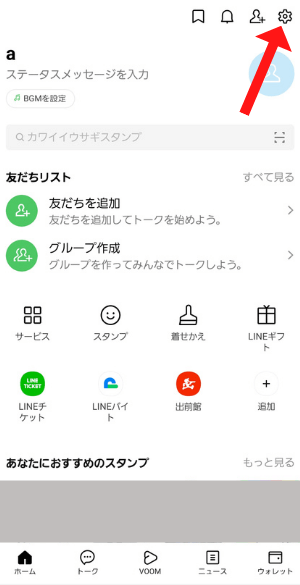
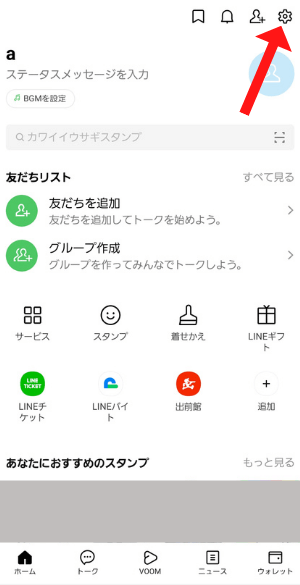
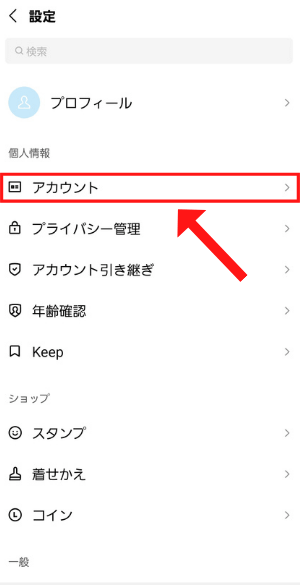
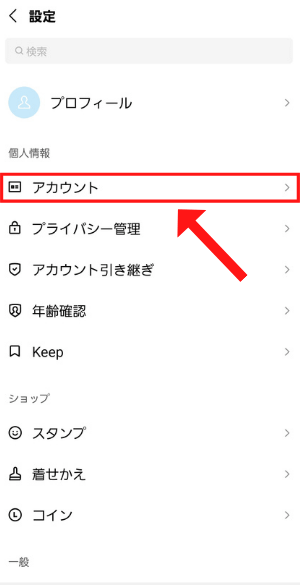
大手キャリアのメールアドレスなどを使っている方は乗り換えをするとメールアドレスが使えなくなってしまうので、gmailなどを登録しておきましょう。
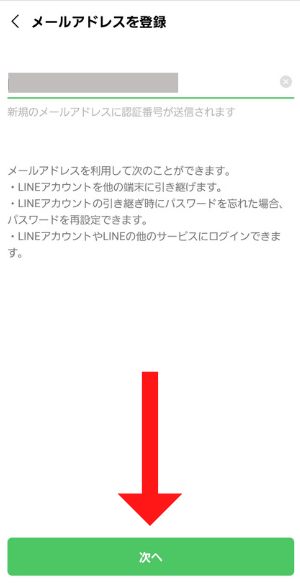
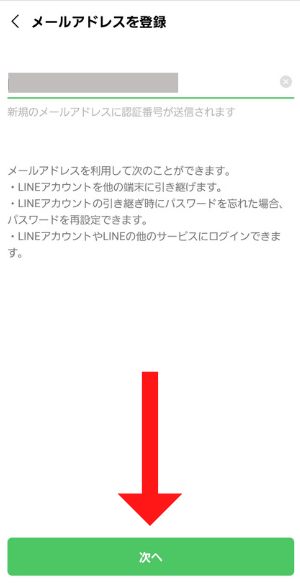
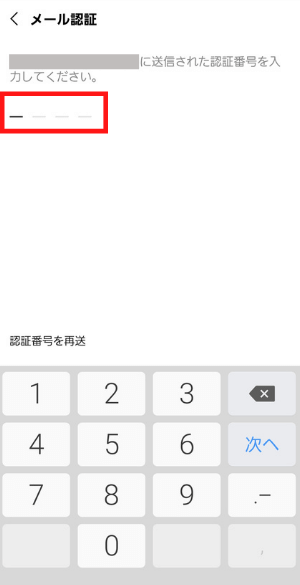
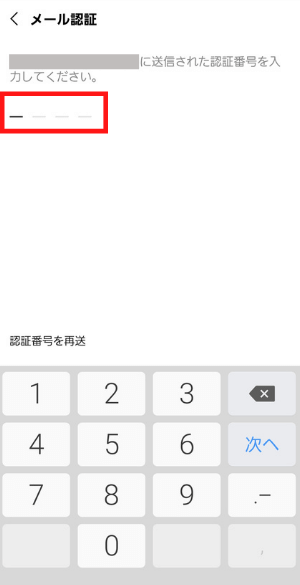
メールアドレスが「登録完了」となればOKです◎
※既に「登録完了」になっていれば登録済みになります。もし不安な方はタップして、パスワード変更をしてメモをしておくと良いかもしれません。
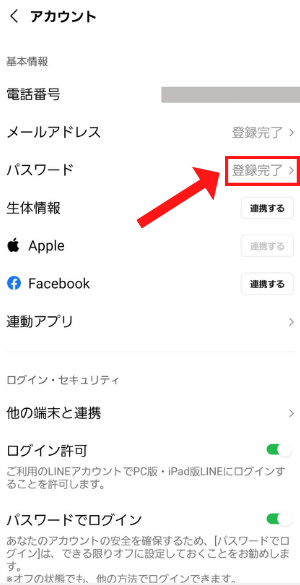
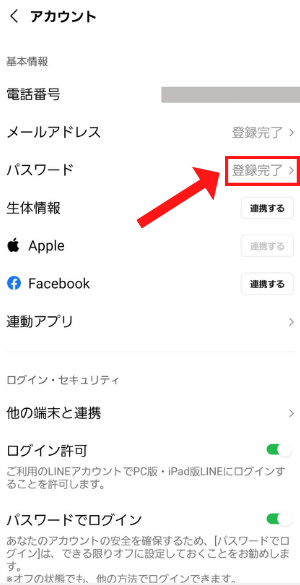
トーク履歴をバックアップする
トーク履歴を引き継ぐ場合は以下の手順でバックアップをとりましょう。
トーク履歴は引き継がなくていいという方やiPhone⇔Androidスマホ等の異なるOS間で引き継ぎの場合は「LINEMOでLINEの引き継ぎをする方法は?」をクリックでスキップしてください。
※トーク履歴のバックアップを行わない場合や異なるOS間で引き継ぎの場合でも直近14日間のトーク履歴は復元されます。
トーク履歴のバックアップ方法
【Androidスマホ】トーク履歴の引き継ぎ方法は右の+をクリックしてください。
Androidスマホの場合は、「Googleドライブ」という機能使ってトーク内容のバックアップをします。
必要なバージョンは以下の通りです。(アプリの更新を全くしていないという人以外は大丈夫かと思いますが、うまくいかない場合は確認してみてくださいね。)
・LINEバージョン 7.5.0以上
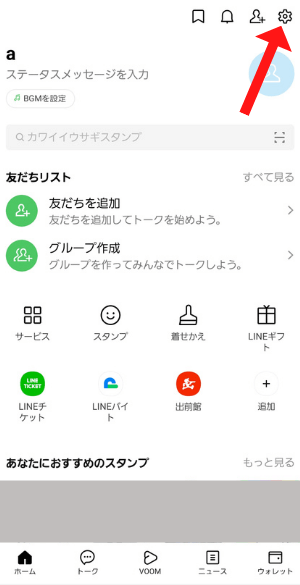
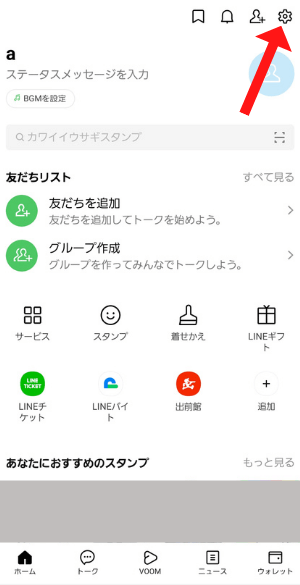
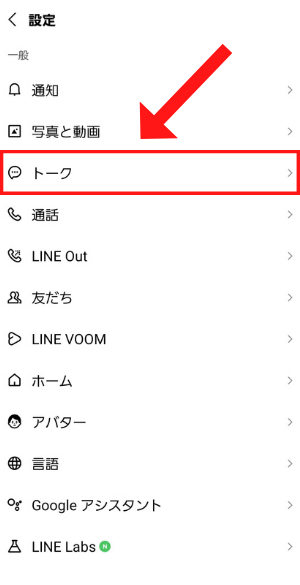
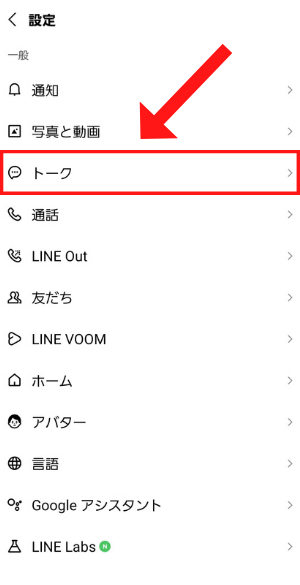
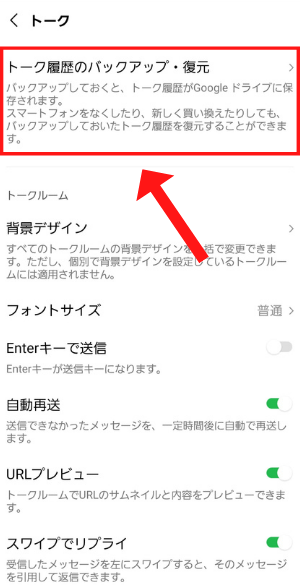
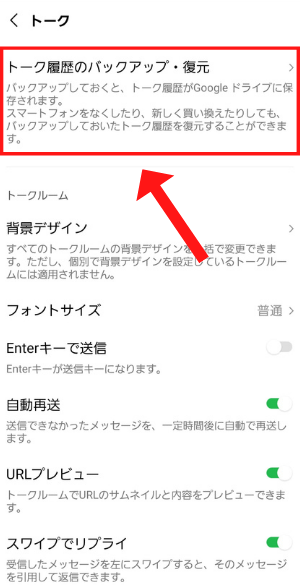
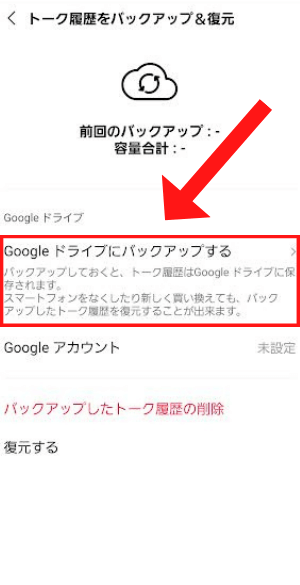
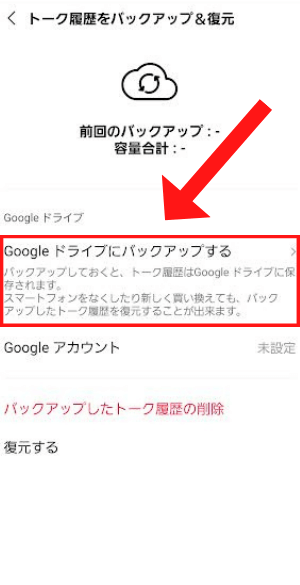
「前回のバックアップ」に今の日時が表示されれば成功です。
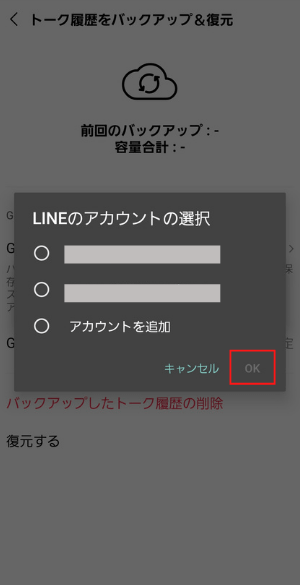
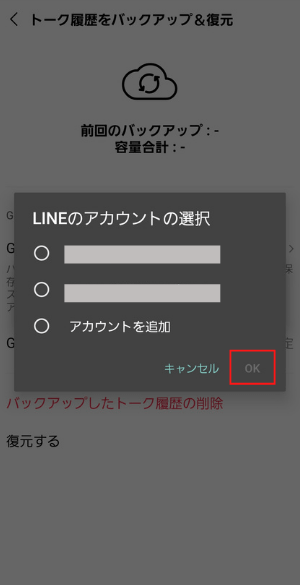
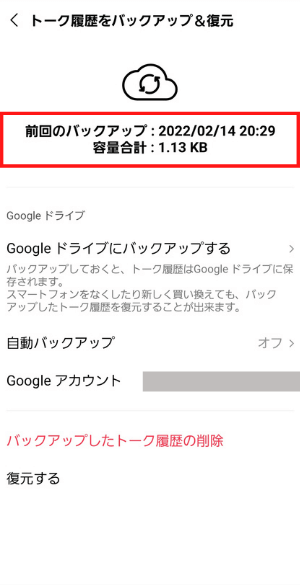
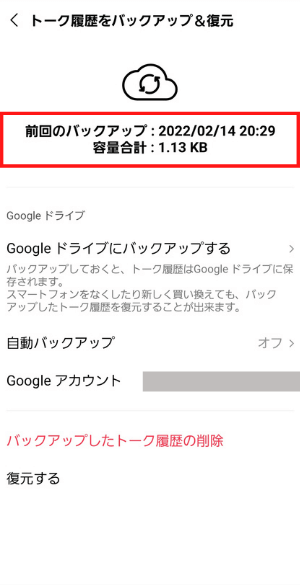
【iPhone】トーク履歴の引き継ぎ方法は右の+をクリックしてください。
iPhoneの場合は、iPhoneの「iCloud」という機能使ってトーク内容のバックアップをします。
ですので画像などがいっぱいでiCloudに空きがない場合はバックアップを取れませんのでご注意ください。
必要なバージョン等は以下の通りです。(アプリや本体を全く更新していないという人以外は大丈夫かと思いますがうまくいかないという方は確認してみてくださいね。)
・LINEバージョン 6.4.0以上
・iOS 8.1以上
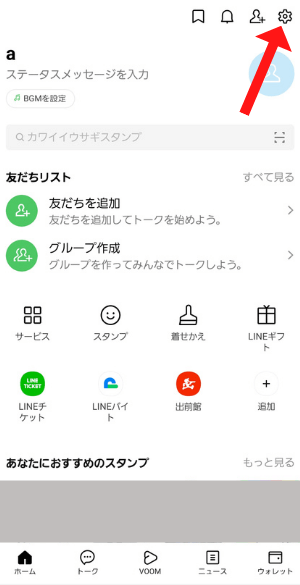
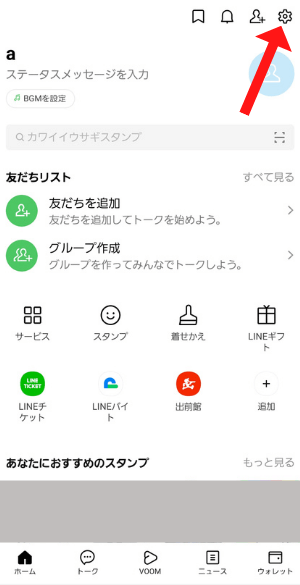
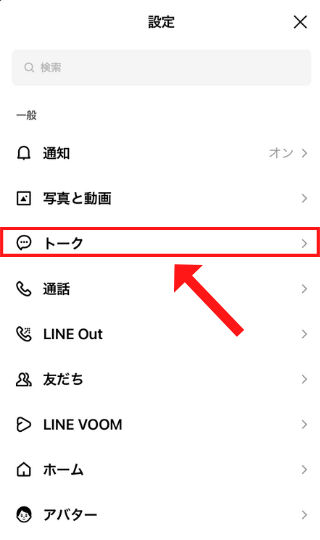
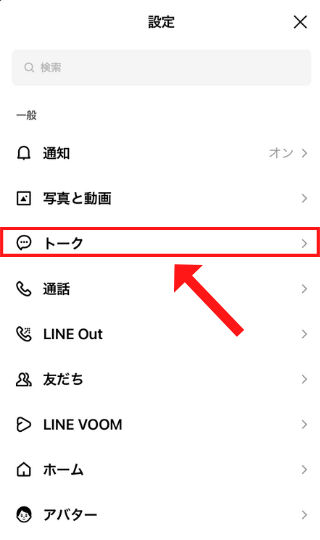



事前準備はここまでです。
それでは新端末での引き継ぎ方法を見ていきましょう!
LINEMOでLINEの引き継ぎをする方法は?
LINEの引き継ぎについては、以下のそれぞれで手順が異なるため分けて解説します。
なおLINEMO以外でも同じ手順で引き継ぎができます。
LINEを引き継ぐ方法①QRコードで引き継ぎ
QRコードでの引き継ぎは最近できるようになった方法で、もっともおすすめです✨
同一のOS間(Android⇔AndroidやiPhone⇔iPhone)でも異なるOS間(Android⇔iPhone)でも、手元に新しいスマホと元々使っていたスマホの両方があれば簡単に引き継ぎができます。
LINE引き継ぎ手順
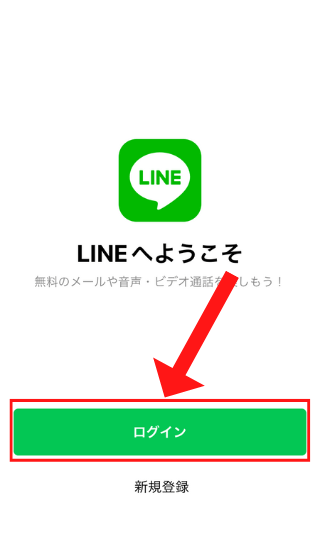
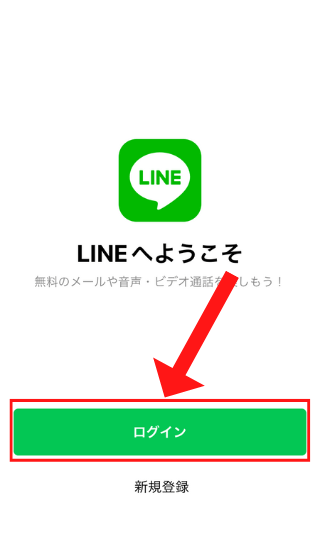
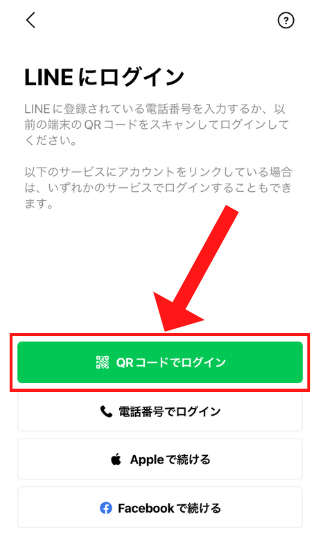
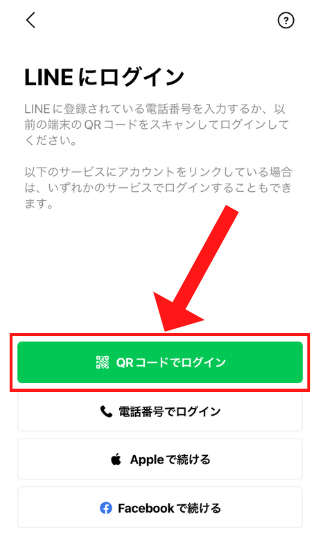
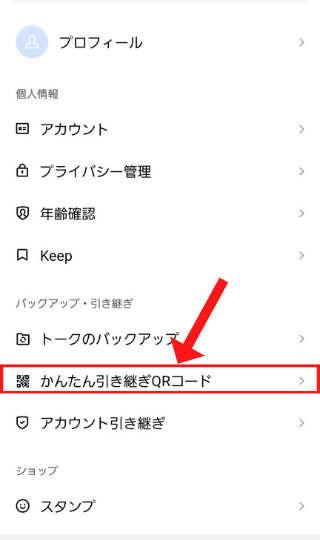
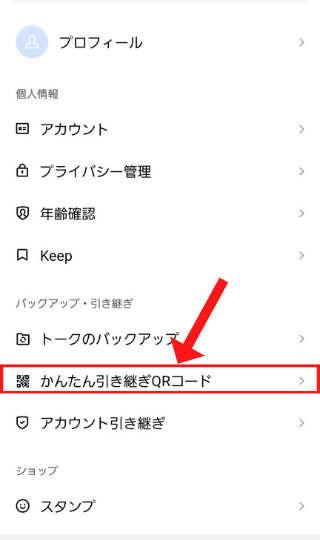
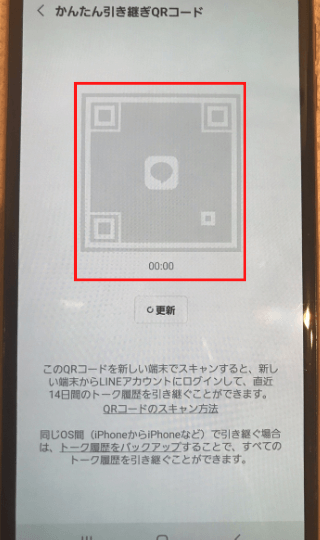
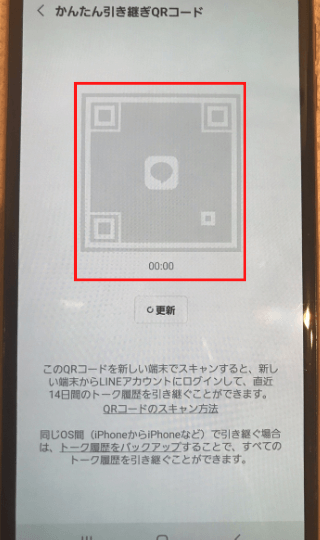
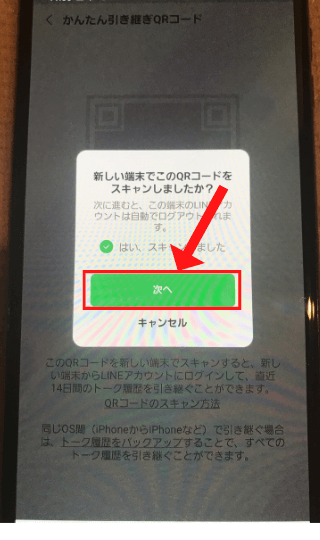
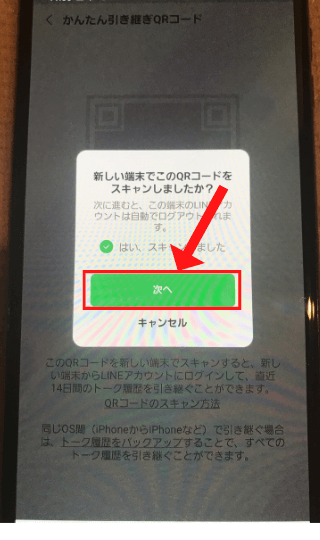
※画像はiPhoneの画像ですが、Androidスマホも同様に復元ができます。Androidの場合、Googleアカウントでログインするという表示が出る場合がありますが、バックアップをとったGoogleアカウントでログインをすればOKです。
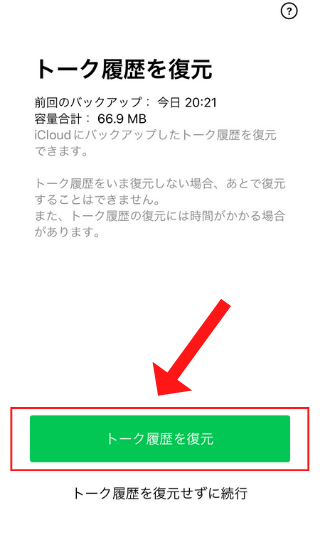
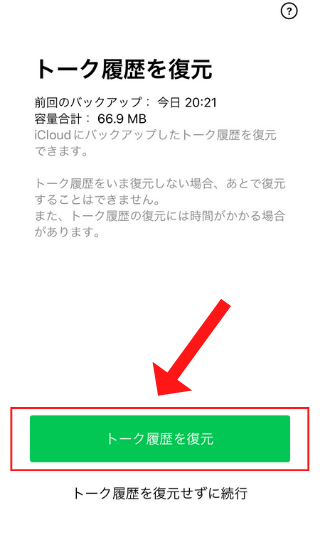
※「友だち自動追加」は電話帳に入っている電話番号が自動で追加されます。「友だちへの追加を許可」は友だちがあなたを友だちとして自動追加したり、ID等で検索をしたりできる設定です。
許可をしたくない場合はオフにしましょう(画像のようにチェックが入っていない状態が「オフ」の状態です。)
この設定はあとから変更もできます。


LINEを引き継ぐ方法②電話番号で引き継ぎ
電話番号が変わらない場合は、アカウント自体はSMS認証で引き継ぎができるためとっても簡単です。
LINE引き継ぎ手順
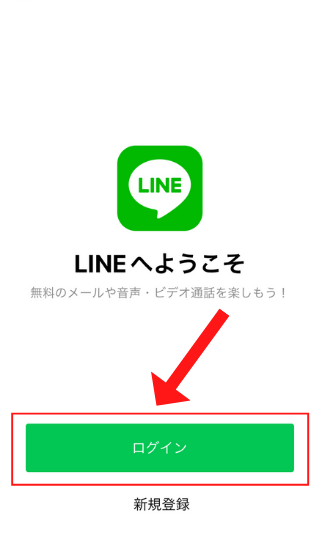
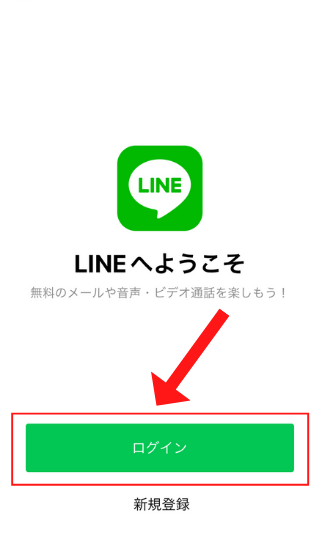
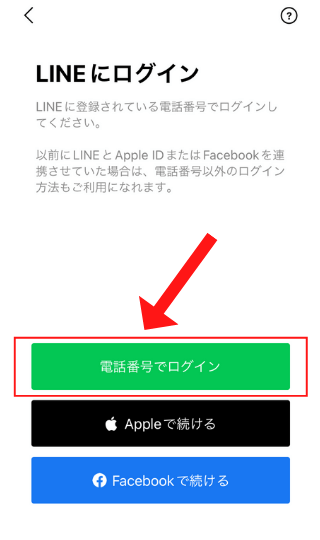
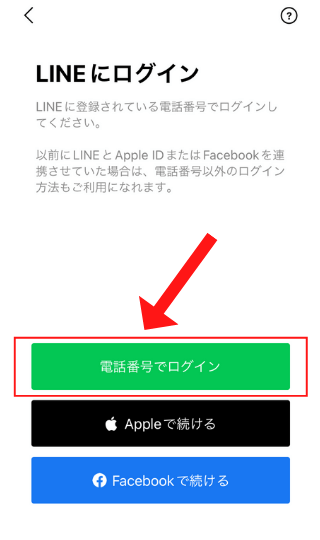
SMSで認証番号(数字6桁)が届くので確認して入力
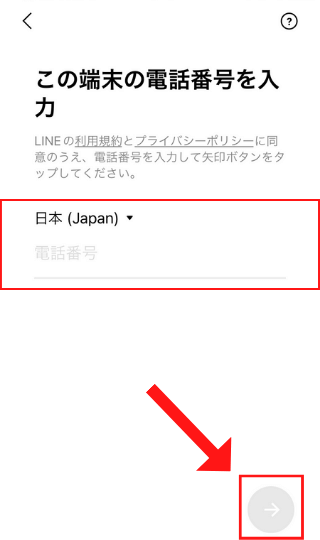
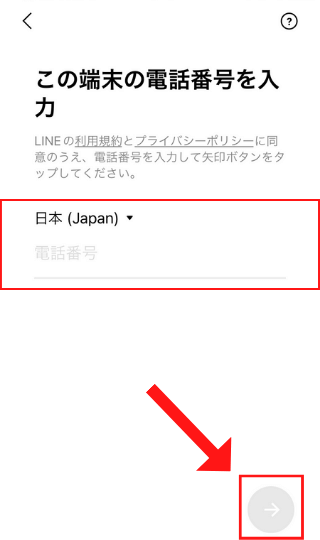
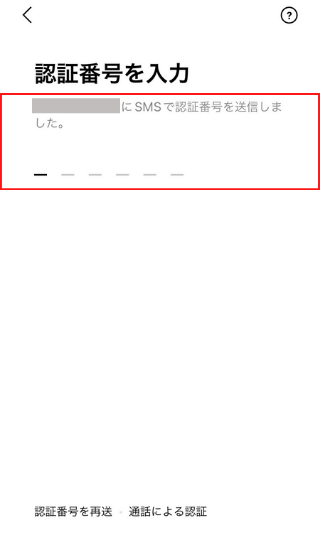
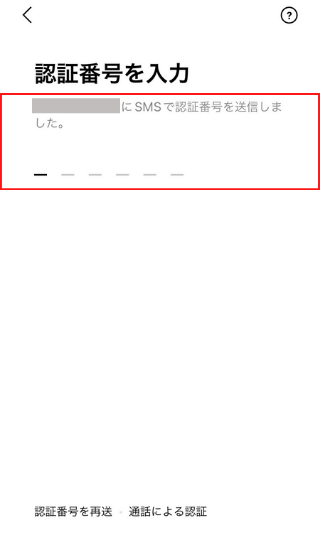
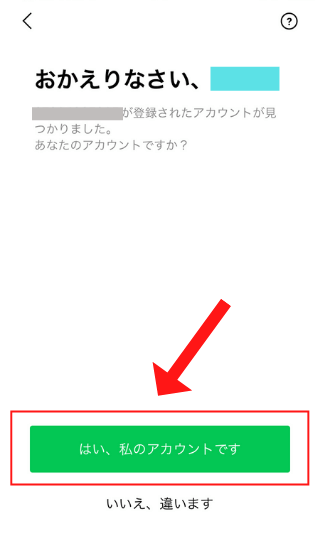
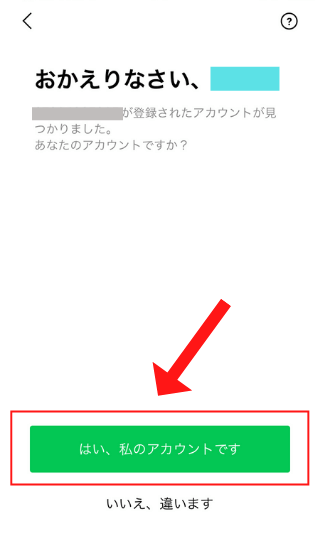
※画像はiPhoneの画像ですが、Androidスマホも同様に復元ができます。Androidの場合、Googleアカウントでログインするという表示が出る場合がありますが、バックアップをとったGoogleアカウントでログインをすればOKです。
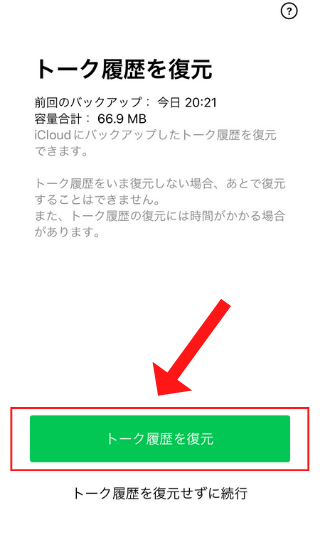
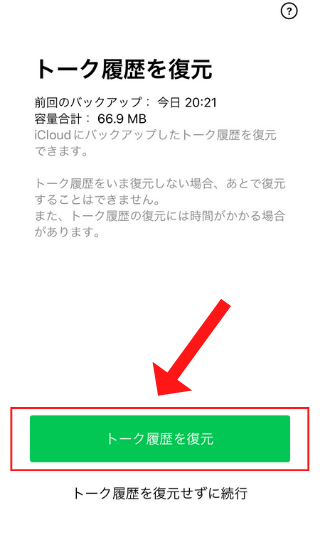
※「友だち自動追加」は電話帳に入っている電話番号が自動で追加されます。「友だちへの追加を許可」は友だちがあなたを友だちとして自動追加したり、ID等で検索をしたりできる設定です。
許可をしたくない場合はオフにしましょう(画像のようにチェックが入っていない状態が「オフ」の状態です。)
この設定はあとから変更もできます。


LINEを引き継ぐ方法③メールアドレス&パスワードで引き継ぎ
電話番号もスマホ本体も変わる場合は、引き継ぎにはパスワードが必要になりますので、「メールアドレスとパスワードを最新に更新する」で事前に設定必須です。
アカウントの引き継ぎ設定について(旧端末)
電話番号が変わる場合は、「アカウントの引き継ぎ設定」が必要になります。
事前に旧端末で設定をしましょう。
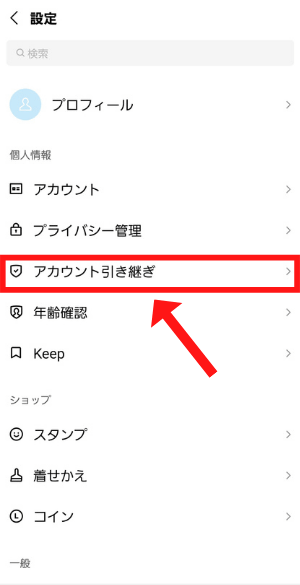
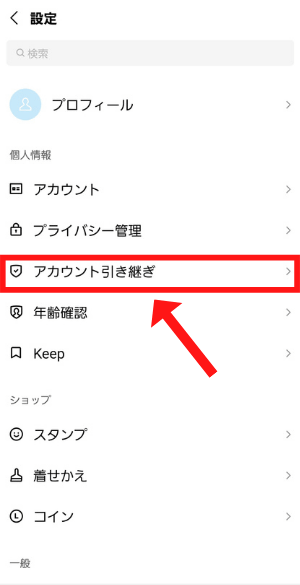
※有効期限は36時間です。
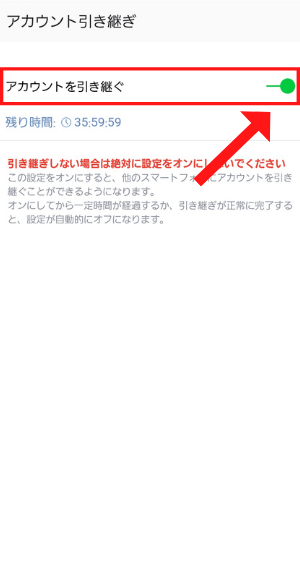
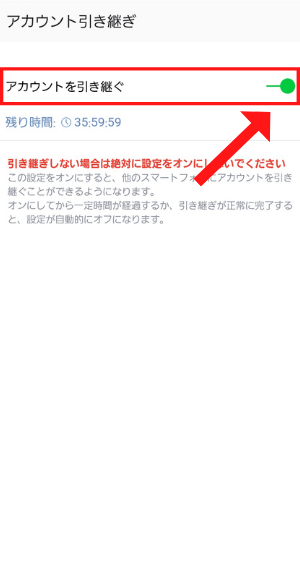
LINE引き継ぎ手順(新端末)
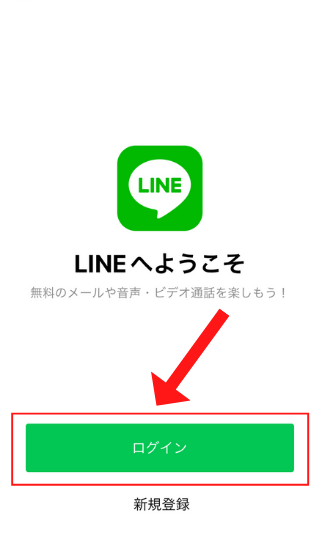
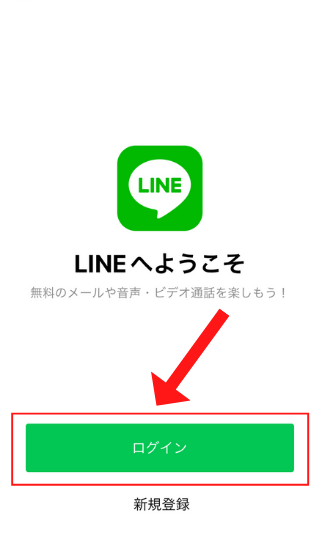
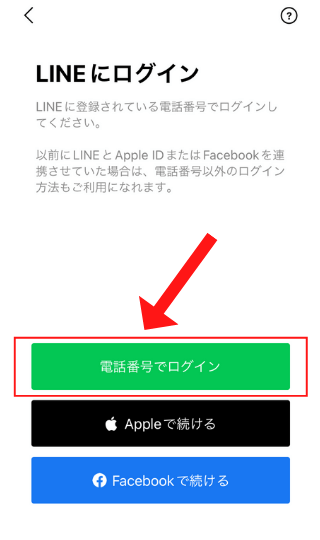
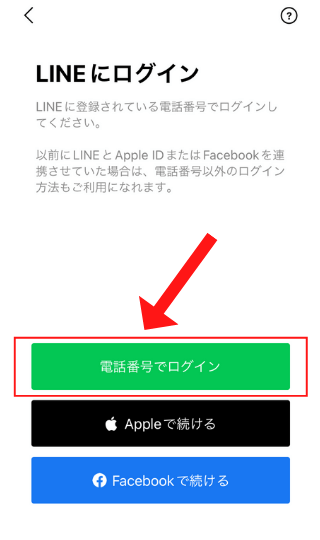
SMSで認証番号(数字6桁)が届くので確認して入力
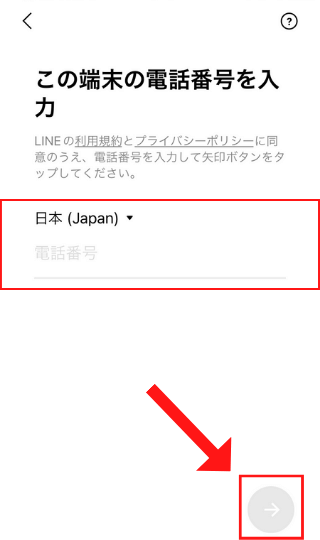
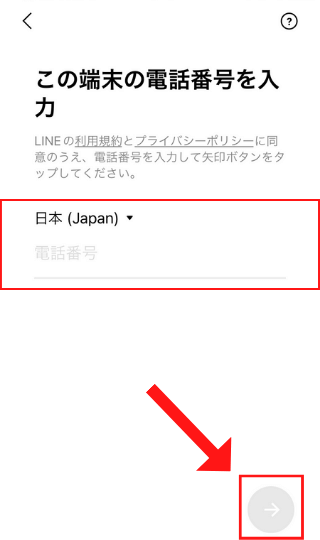
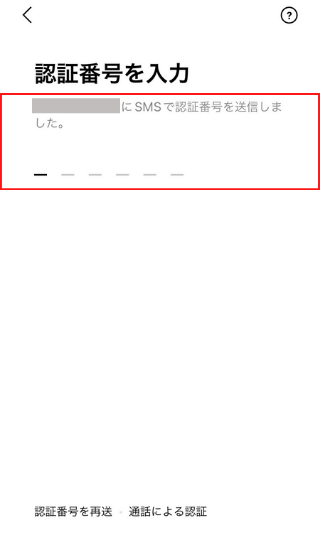
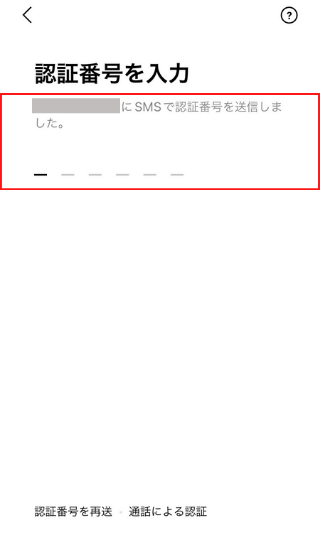
※もし「おかえりなさい、◯◯さん」と別の人のアカウントが出てきた場合は、「いいえ、違います」をタップしてください。←過去に同じ電話番号を使っている人がいた場合にこういった表示が出る場合があります。
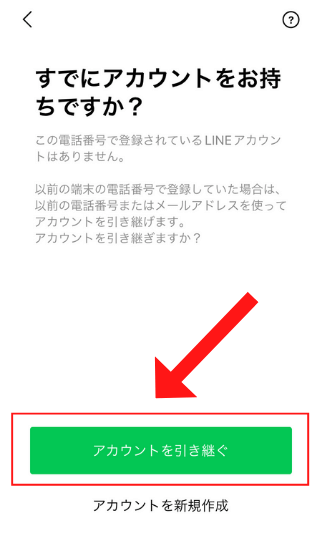
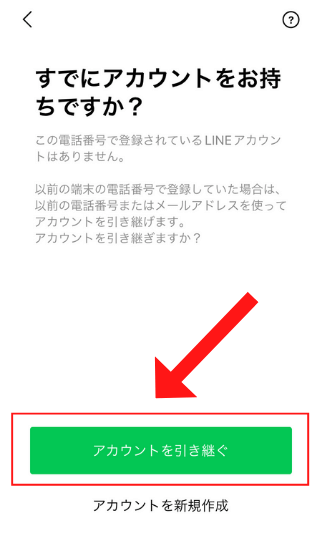
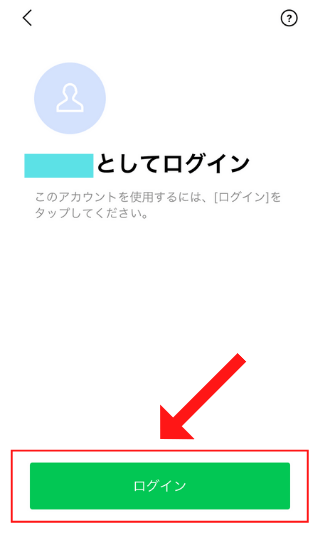
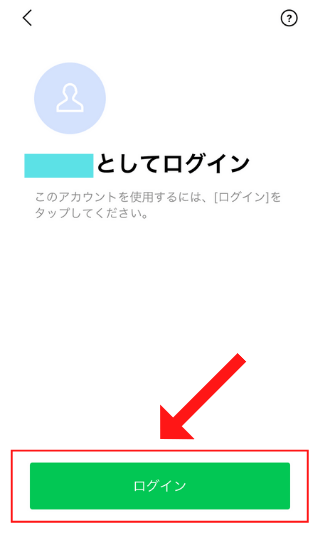
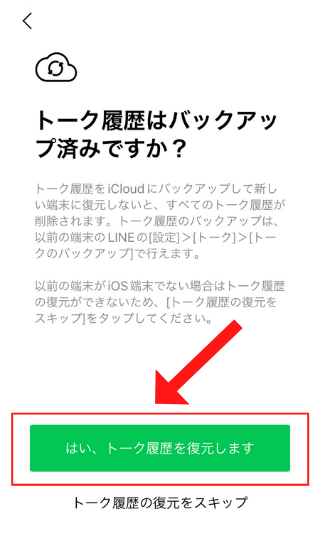
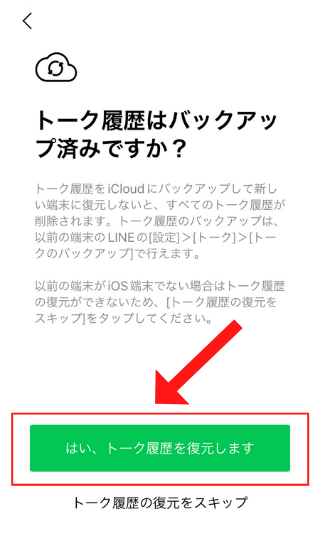
※「友だち自動追加」は電話帳に入っている電話番号が自動で追加されます。「友だちへの追加を許可」は友だちがあなたを友だちとして自動追加したり、ID等で検索をしたりできる設定です。
許可をしたくない場合はオフにしましょう(画像のようにチェックが入っていない状態が「オフ」の状態です。)
この設定はあとから変更もできます。


\お得なキャンペーン実施中/
3GBプランが6ヶ月実質無料で使える!
リンク先:https://www.linemo.jp/
LINEはトーク履歴以外は何が引き継げる?
「LINEを引き継ぐ方法」の項目でも記載しましたが、LINEのトーク履歴は引き継ぐことができます。
ただし、すべてのトーク履歴を引き継ぐ場合は同じOS間(Androidスマホ⇔Androidスマホ、iPhone⇔iPhone)のみ可能です。異なるOS間やトーク履歴のバックアップをとっていなかった場合は、直近14日間のトーク履歴のみ復元が可能です。



トーク履歴以外にも引き継げるものと引き継げないものをまとめてみたので見てみてくださいね!
LINEで引き継げるものは?
引き継げる内容については、同じOS間(Androidスマホ⇔Androidスマホ、iPhone⇔iPhone)か異なるOS間(Androidスマホ⇔iPhone)かによって変わってきます。
同じOS間で引き継げるもの・引き継げないもの
同じOS間(Androidスマホ⇔Androidスマホ、iPhone⇔iPhone)で引き継げるもの・引き継げないものは以下の通りです。
| 引き継げるもの | 引き継げないもの |
|---|---|
| ・友だちリスト | ・通知音の設定 |
| ・グループ | ・トークルームごとの通知設定(通知ON/OFF) |
| ・自分のプロフィール情報(LINE IDやアイコン) | |
| ・ステータスメッセージ | |
| ・アルバム・ノートの情報 | |
| ・LINE VOOMの内容 | |
| ・Keepに保存中のデータ | |
| ・LINE連動アプリ・サービスの情報(GAME・マンガ・ 占いのアイテムなど) | |
| ・購入済みのLINEコイン残高 | |
| ・LINE Pay・LINEポイント残高 | |
| ・LINE Outのチャージ済みコールクレジット | |
| ・LINEスタンププレミアムの利用情報 | |
| ・トーク履歴 ▶バックアップを取った場合→すべてのトーク履歴が引き継ぎ可能) ▶バックアップを取らなかった場合→直近14日間のトーク履歴 |
異なるOS間で引き継げるもの・引き継げないもの
異なるOS間(Androidスマホ⇔iPhone)で引き継げるもの・引き継げないものは以下の通りです。
| 引き継げるもの | 引き継げないもの |
|---|---|
| ・友だちリスト | ・通知音の設定 |
| ・グループ | ・購入済みのLINEコイン残高 |
| ・自分のプロフィール情報(LINE IDやアイコン) | ・LINE Outのチャージ済みコールクレジット |
| ・ステータスメッセージ | ・トークルームごとの通知設定(通知ON/OFF) |
| ・アルバム・ノートの情報 | ・15日以上のトーク履歴 |
| ・LINE VOOMの内容 | |
| ・Keepに保存中のデータ | |
| ・LINE Pay・LINEポイント残高 | |
| ・LINEスタンププレミアムの利用情報 | |
| ・直近14日間分のトーク履歴 |
\お得なキャンペーン実施中/
3GBプランが6ヶ月実質無料で使える!
リンク先:https://www.linemo.jp/
LINEの引き継ぎがうまく行かない場合
もしLINEの引き継ぎがうまく行かない場合、新しいスマホのOSのバージョンが古い可能性があります。
2022年7月現在、OSは以下のバージョンである必要があります。
・Android 7以上(Androidスマホ)
・iOS 14以上(iPhone)
またLINE自体のバージョンについては、「LINE12.10バージョン未満」の場合はQRコードでの引き継ぎが利用できませんので、LINEアプリ自体をアップデートで解決する場合があります。
まとめ
LINEMOへの乗り換えはもちろん、他の携帯会社でもスマホ本体が変わる場合はLINEの引き継ぎが必要となります。
引き継ぎ方法についてはいくつかの方法がありますが、一番簡単なQRコード引き継ぎがおすすめです♪
また、LINEMOはお得なキャンペーンを実施中ですので、損をしないためにも事前にチェックをしておきましょう!
\お得なキャンペーン実施中/
3GBプランが6ヶ月実質無料で使える!
リンク先:https://www.linemo.jp/
▼次に読む